您是否曾经用停止所有PC功能的停止代码突然出现蓝屏死亡屏幕?如果是,那么您在正确的位置。我们将分享解决并避免的方法视频调度程序内部错误Windows 10/11。如果您有兴趣,请与我们在一起!
第1部分:什么是视频调度程序内部错误?
“视频调度程序内部错误”是一种使您的PC处于蓝屏死亡的情况。此错误导致计算机在几秒钟内与不可预测的崩溃和重新启动发生故障。
BSOD错误冻结了计算机的屏幕,并使其显示具有停止代码的蓝屏,该屏幕最终抓住了所有PC功能。这种情况使用户无需采取任何预防措施即可遭受数据丢失的高风险。
第2部分:是什么原因导致视频调度程序内部错误?
多个根迅速导致视频调度程序内部错误Windows 10/11随机发生,而没有任何警报弹出和通知。
每个人都需要了解这些原因,并将所有内容保持到标记,以避免这样的问题。
BSOD错误最常见的原因是:
崩溃的计算机文件
图形驱动程序的过时版本
不兼容的软件
超频图形卡
损坏的硬件
第3部分:7个修复视频调度程序内部错误的方法10/11
1方法1:PC的恶意软件扫描以修复Video_scheduler_internal_error
步骤1:在您的PC上,打开“设置并转到更新&安全”
步骤2:单击“ Windows安全>病毒和威胁保护”。
步骤3:屏幕上将显示当前威胁的列表。现在,查看是否需要采取任何措施,并按照Windows 10/11指导的步骤
2方法2:更新图形卡驱动程序以修复内部视频调度程序错误
步骤1:在Windows的搜索栏中,搜索“设备管理器”并将其打开。
步骤2:单击“显示适配器”,安装的图形驱动程序将滑下。
步骤3:选择驱动程序右键单击在其上,然后从下拉菜单中单击“更新”选项。
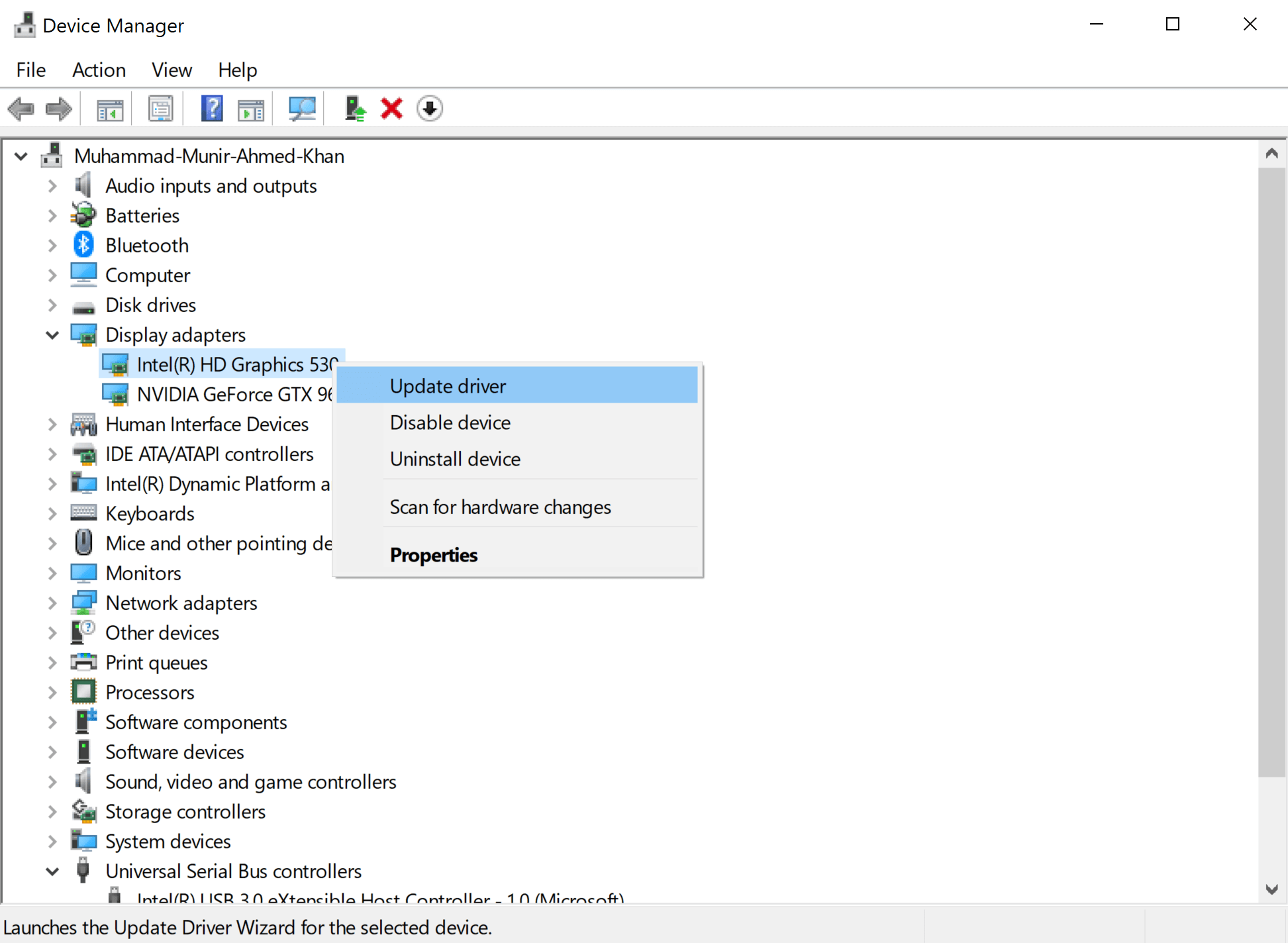
步骤4:现在,单击“自动搜索”驱动程序,然后等待一段时间。 PC完成工作后,重新启动您的计算机以检查问题是否已解决。
3方法3:运行CHKDSK命令停止代码video_scheduler_internal_error
步骤1:类型“ CMD”在Windows搜索栏中,单击“作为管理员运行”选项。
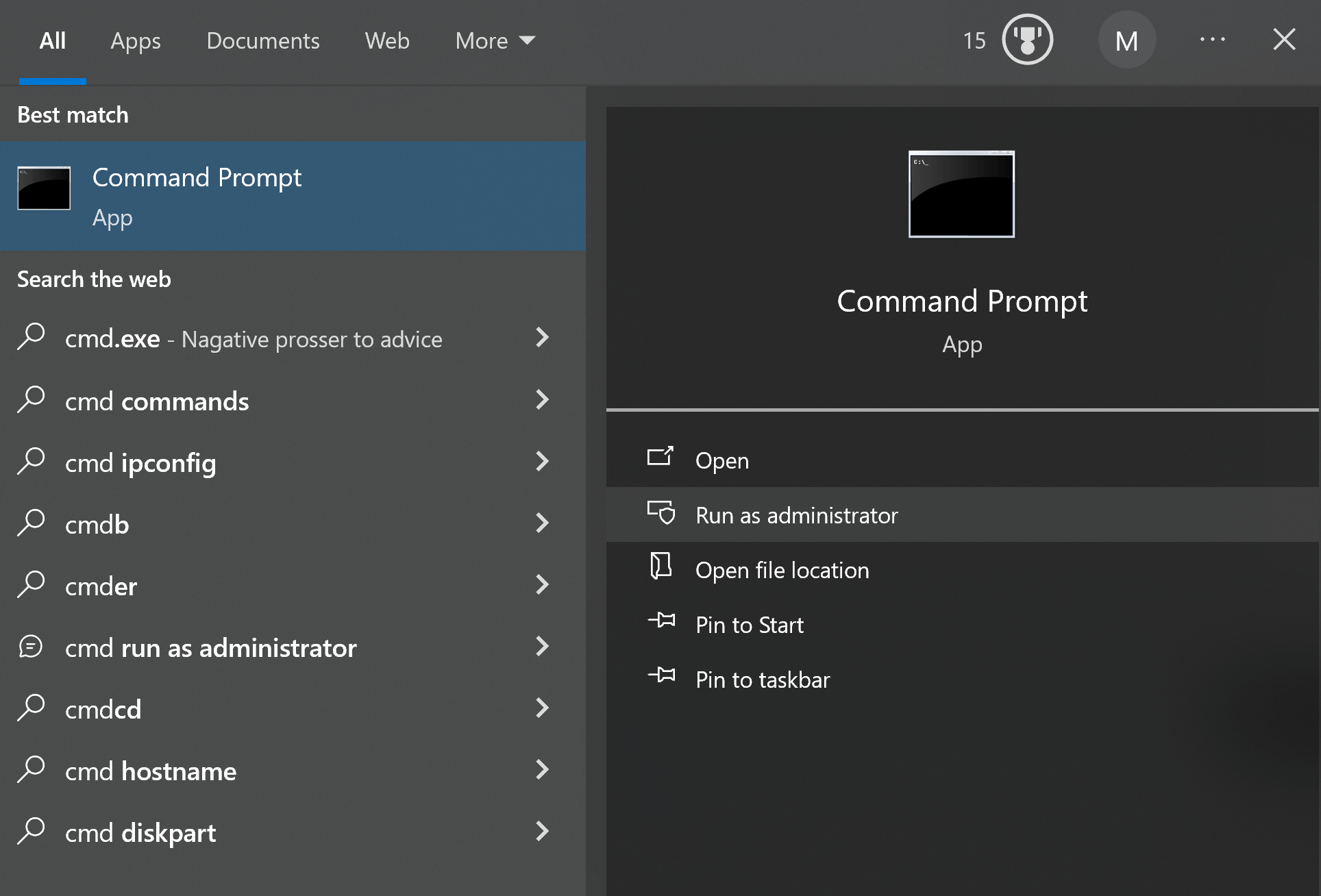
步骤2:打开命令提示后,输入“ chkdsk a: /f /r /x”然后按Enter键。
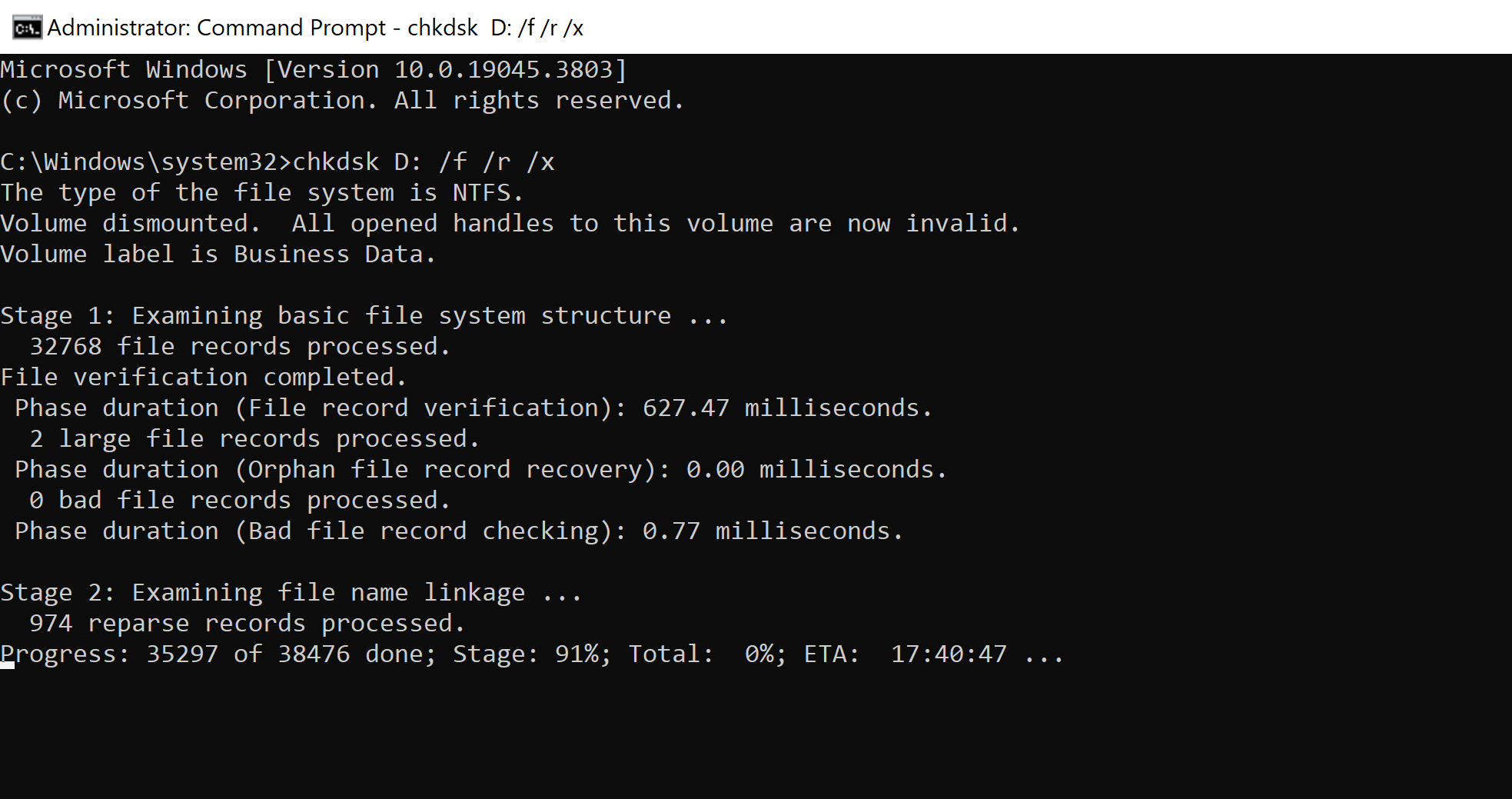
笔记:
代替 ”一个”带有驱动信函。
步骤3:扫描和修复过程将自行启动。等待其完成,并在结束时重新启动设备,以检查系统是否正常。
4方法4:SFC扫描以修复视频调度程序内部错误11/10
步骤1:打开命令提示并输入“ dism.exe /在线 /清理图像 /RestoreHealth”。点击“ Enter”键。
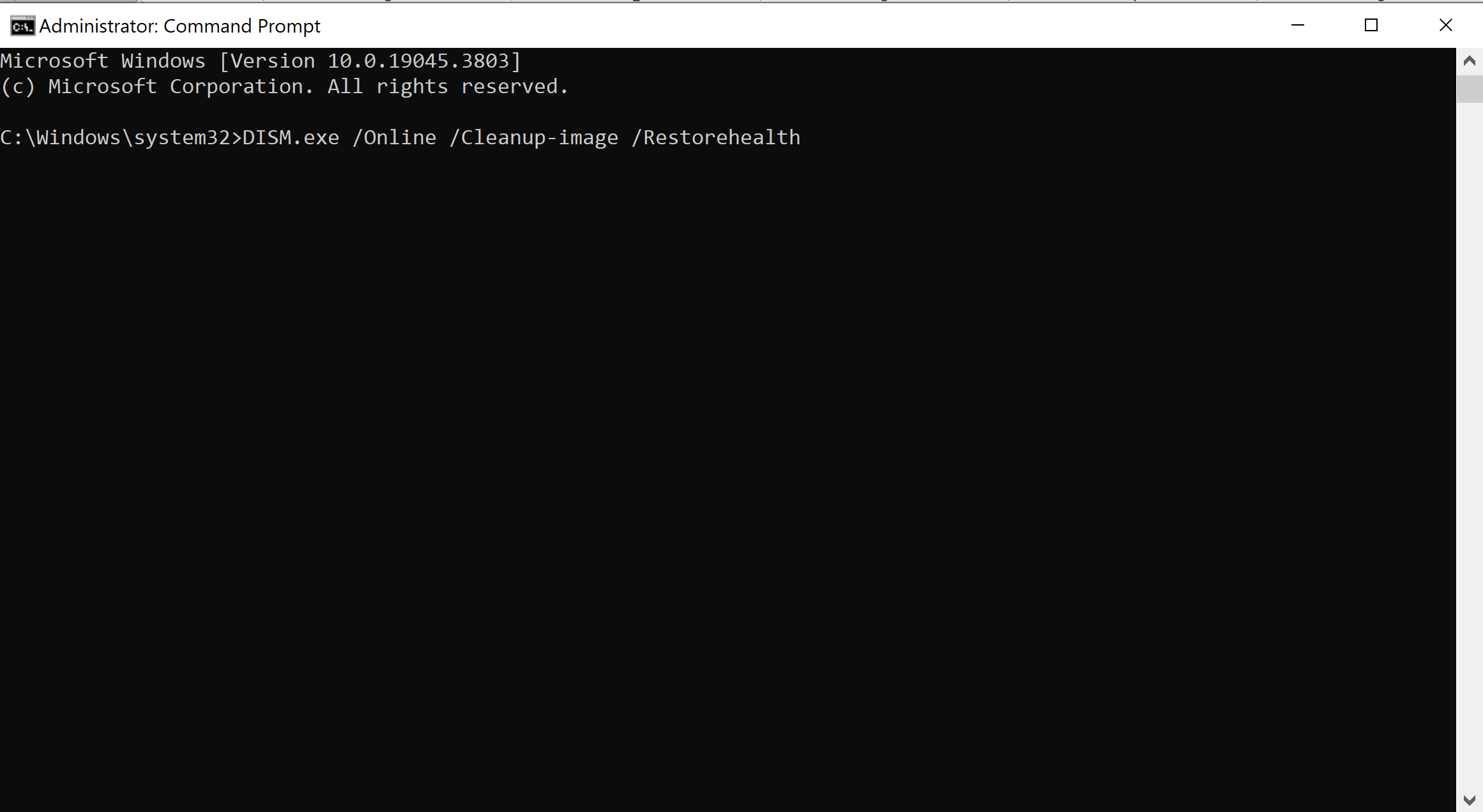
步骤2:窗口将开始找到需要修复的文件。等待完成过程和输入“ SFC/Scannow”识别损坏的文件后。
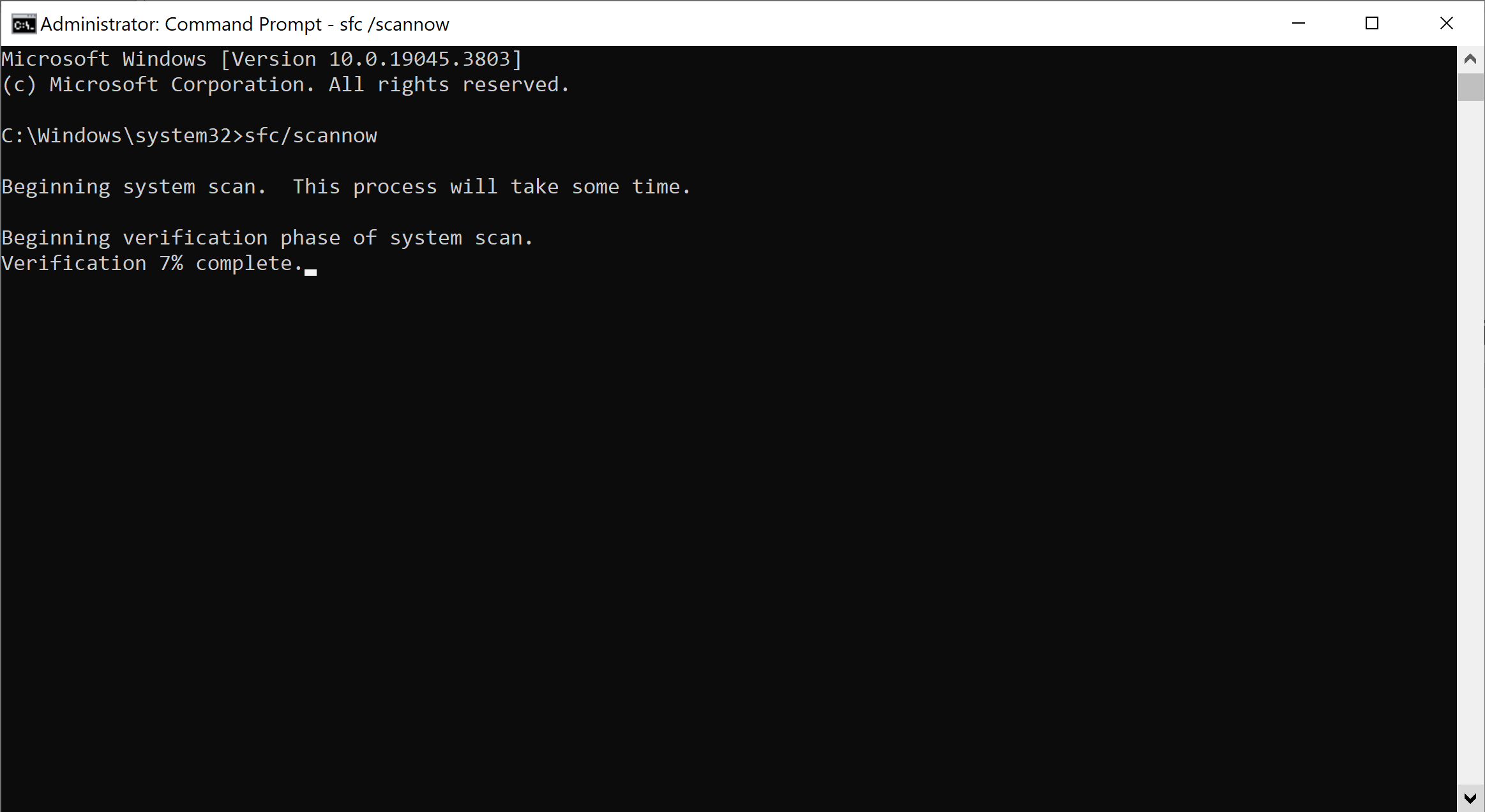
步骤3:同样,扫描和修复过程将开始。让它完成并重新启动计算机,以查看其正确的功能。
5方法5:卸载最近安装的软件以停止代码视频调度程序内部错误
步骤1:打开“设置”,然后转到“应用程序”。
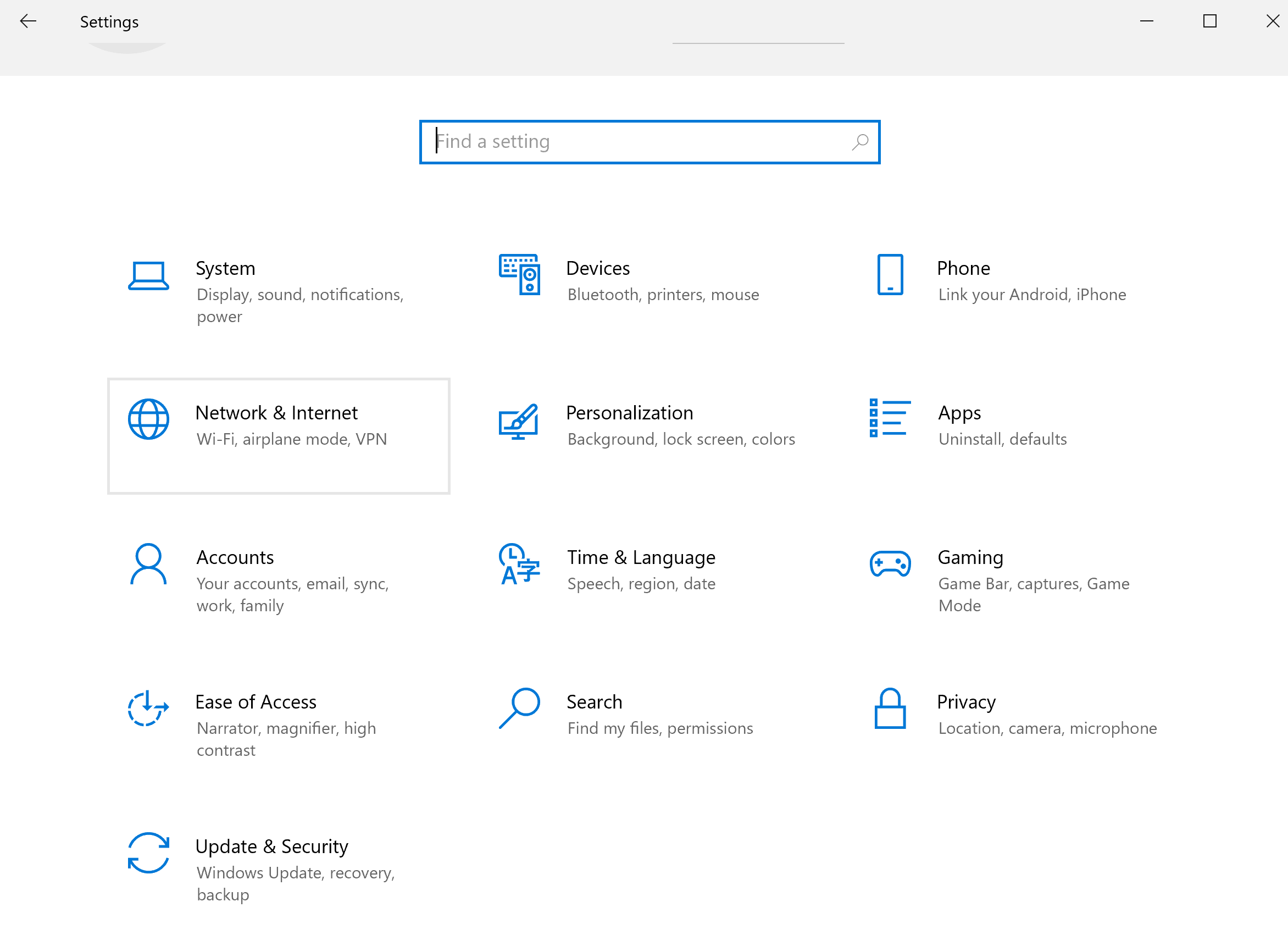
步骤2:所有安装的应用程序都将出现在屏幕上。选择您认为会导致BSOD错误的最近安装的应用程序。
步骤3:单击该应用程序并点击“卸载”按钮。按照Windows的说明进行操作。如果需要,请重新启动您的PC。
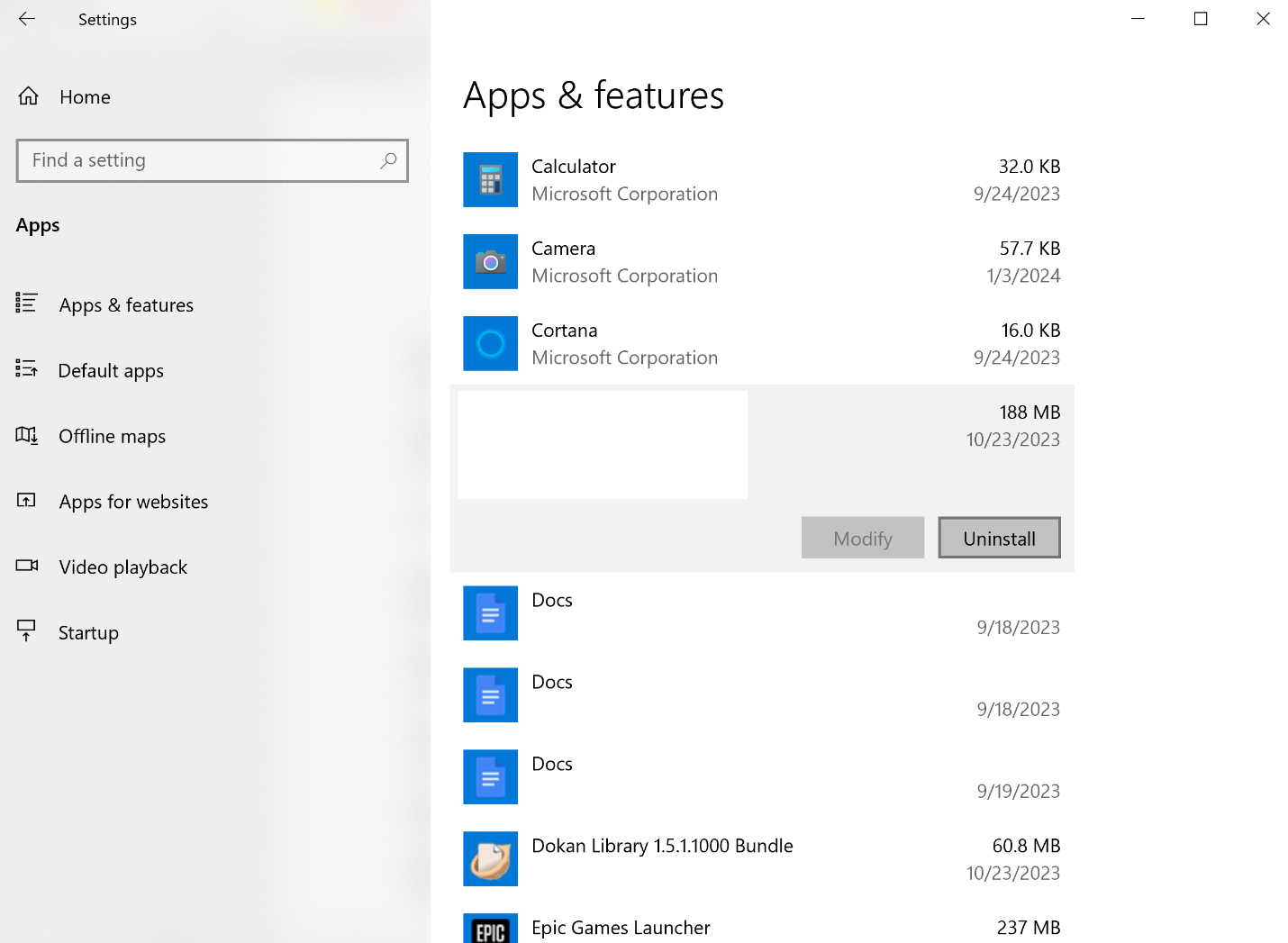
6方法6:禁用硬件加速度以修复Windows视频调度程序内部错误
步骤1:打开“控制面板”。单击“显示>更改显示设置>高级设置”。
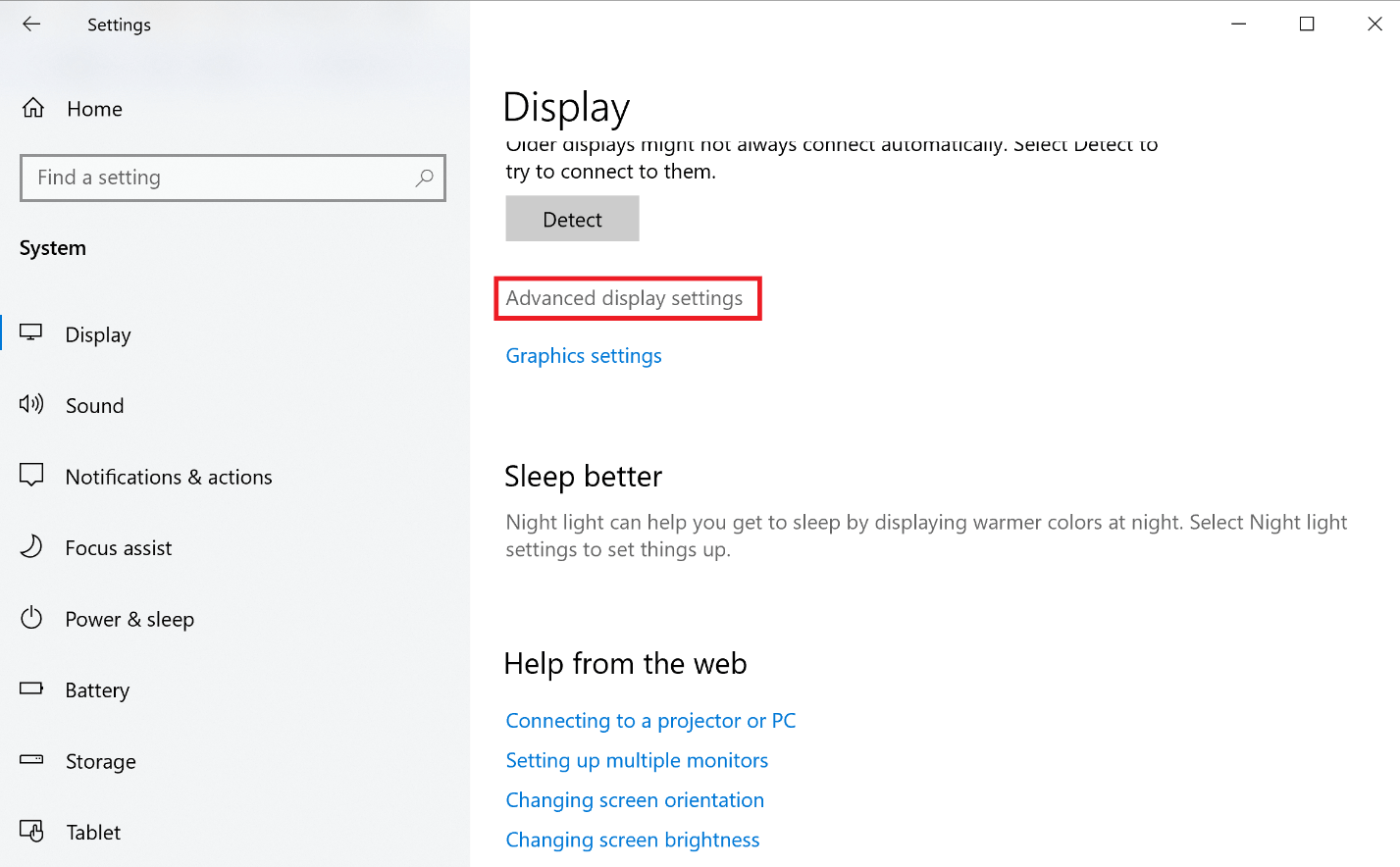
步骤2:如果您在此处看到故障排除选项,请单击它,然后单击一个新小。屏幕上将出现一个弹出窗口。
步骤3:现在,将滑块从none移动到完整,然后单击“确定”按钮。重新启动您的计算机。
7方法7:重置您的PC停止代码video_scheduler_internal_error
步骤1:打开“控制窗格” L并转到“设置”。搜索“恢复”选项。
步骤2:恢复面板将出现在屏幕的右侧。单击该PC的重置下的“入门”。
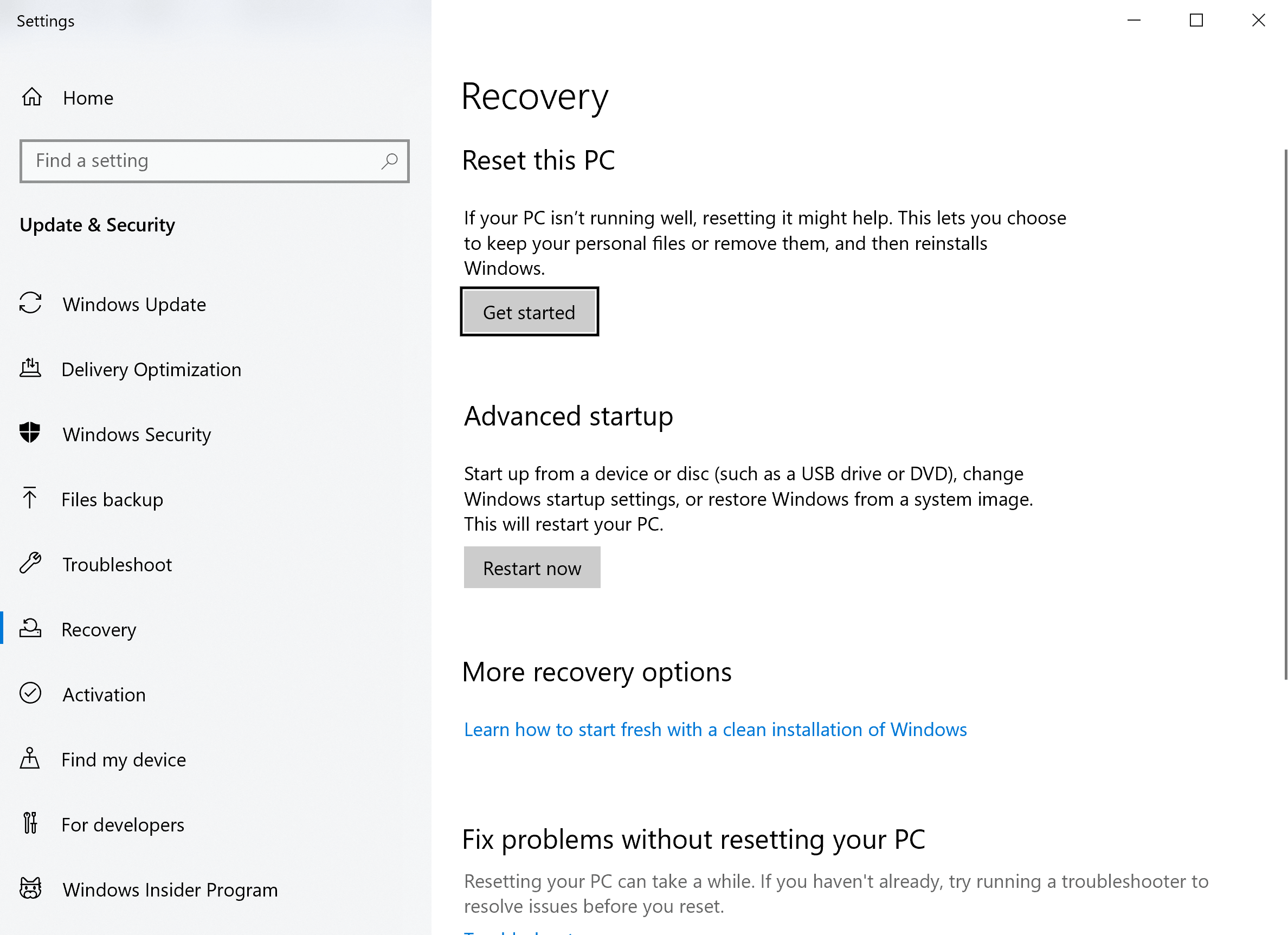
步骤3:屏幕上还会出现两个有关保存文件的选项。根据您的选择选择选项,并按照屏幕上的说明进行操作。
步骤4:重置将开始,您可以再次从头开始设置PC。
第4部分:修复由于蓝屏视频调度程序内部错误而导致的Dasta丢失
如前所述,蓝屏视频调度程序内部错误的突然攻击会损害数据。如果由于BSOD错误的意外攻击,您也丢失了数据,则AnyRecover可以帮助您。只需按照简单的步骤即可轻松地检索丢失的数据。
步骤1:
在设备上下载软件并安装。打开软件并选择恢复模式。在我们的情况下,单击硬盘驱动器恢复。
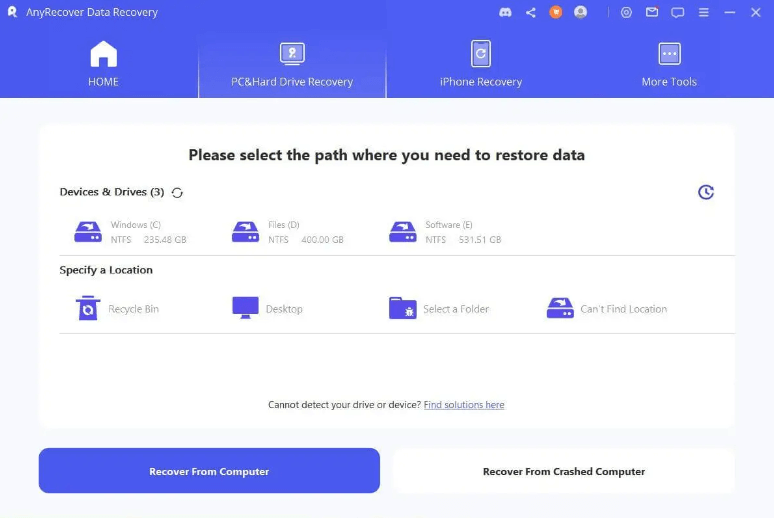
步骤2:
现在,在删除之前选择包含数据的位置或驱动器。所选驱动器的自动扫描将开始。您也可以使用暂停和停止按钮管理扫描过程。
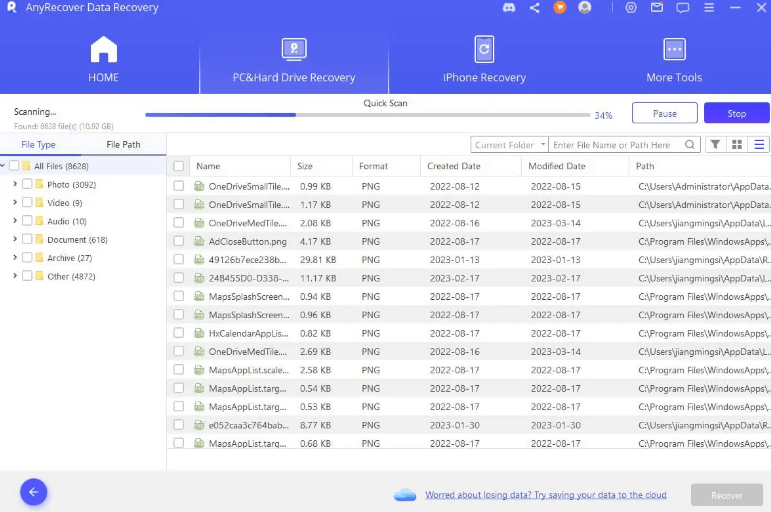
步骤3:
扫描过程完成后,只需选择要恢复的数据即可。预览选定的数据,然后单击恢复按钮。所有选定的数据将在您的设备/PC上的给定位置恢复。
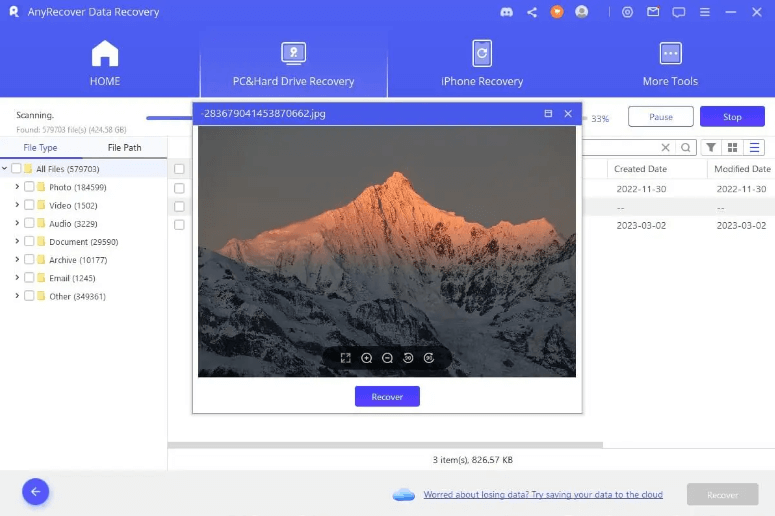
第5部分:防止停止代码0x00000119的有用提示
我们已经讨论了一些详细的方法,以摆脱0x00000119错误。以下是您可以遵循的提示,以避免攻击0x00000119错误。
几天后清洁硬件以手动清除碎屑。
在更改并将其链接到PC之前,请确保每个设备的安全性。
始终根据任何专业人士的建议进行硬件更改。
请勿在设备上安装不兼容的软件或应用程序。
重新启动并自行重置您的PC。
使用正宗的反病毒计划。
结论:
带有停止代码的蓝屏突然出现会极大地刺激Windows用户。一旦发生,这是一种不必要的,不可预测的和不可避免的攻击。在本文中,我们尽了最大的努力列出了解决这个问题的常见方法,并毫不费力地避免了这个问题。如果由于此错误而丢失了数据,则可以使用AnyRecover在几分钟内恢复已删除的数据。
